在 Garmin Watch 上收聽 Audible 有聲讀物的最佳方式
如何在 Garmin 手錶上收聽 Audible? 很多人問。 在 戶外手錶支持 的 音樂和音頻文件 頁面上,它清楚地寫道,如果不從文件中刪除 DRM(數字版權管理)名稱,則無法將受保護的 AAC 音頻文件傳輸到戶外手錶。 從某些音樂訂閱服務下載的文件也可能受到保護,這可能會阻止它們兼容。
支持音樂存儲的 Garmin 手錶最多可存儲 500 個文件,並兼容以下格式:.mp3、.m4a、.m4b、.aac、.adts、.wav、.m3u、.m3u8、.wpl、.zpl、 .pls。 因此,要將 Audible 有聲讀物同步到 Garmin 手錶,您需要將受 DRM 保護的 AAX 有聲讀物轉換為 Garmin 手錶支持的格式,例如 mp3、m4a 等。
那麼,你需要做的是 去除聲DRM保護 和 轉換聲音AA / AAX有聲讀物MP3 。 為此,您只需獲得 Ondesoft Audible Converter ,這是一款易於使用的 Audible AA/AAX 有聲讀物轉換器 ,可讓您以極快的轉換速度將 Audible AA/AAX 有聲讀物批量轉換為任何設備的不受保護的 MP3 文件。
第 1 部分將 Audible AA/AAX 有聲讀物轉換為 M4A 或 MP3:
第 1 步:安裝 Audible Audiobook Converter
下載、安裝並運行 Audible Audiobook Converter 並將其安裝在您的 Mac 或 Windows 上。
第 2 步:添加有
聲讀物 從 Audible 網站或計算機上的 Audible App 下載 Audible 有聲讀物。
將您想在 Garmin 手錶上收聽的有聲讀物拖放到 Converter 界面。
添加任意數量的有聲讀物。
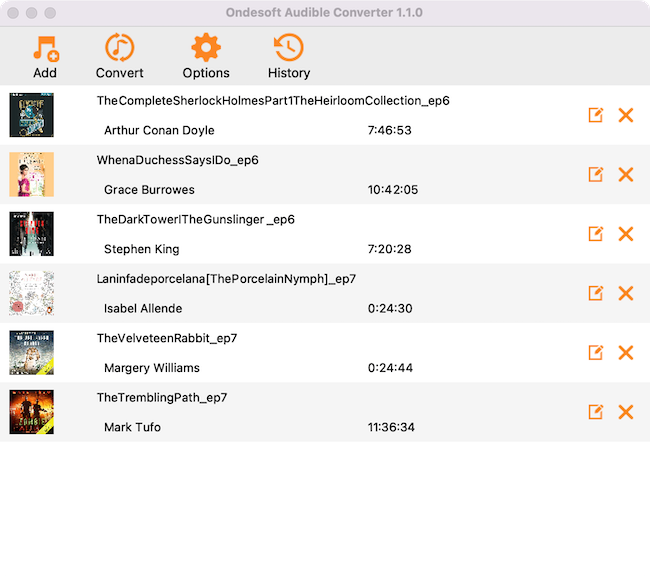
第 3 步:自定義設置
Ondesoft Audible Converter 允許您將 aa/aax 有聲讀物轉換為無損 M4A、MP3、M4B、AC3、AAC、FLAC、OGG、AIFF 和 WAV。
單擊選項圖標以選擇輸出格式。
根據需要自定義採樣率和比特率。
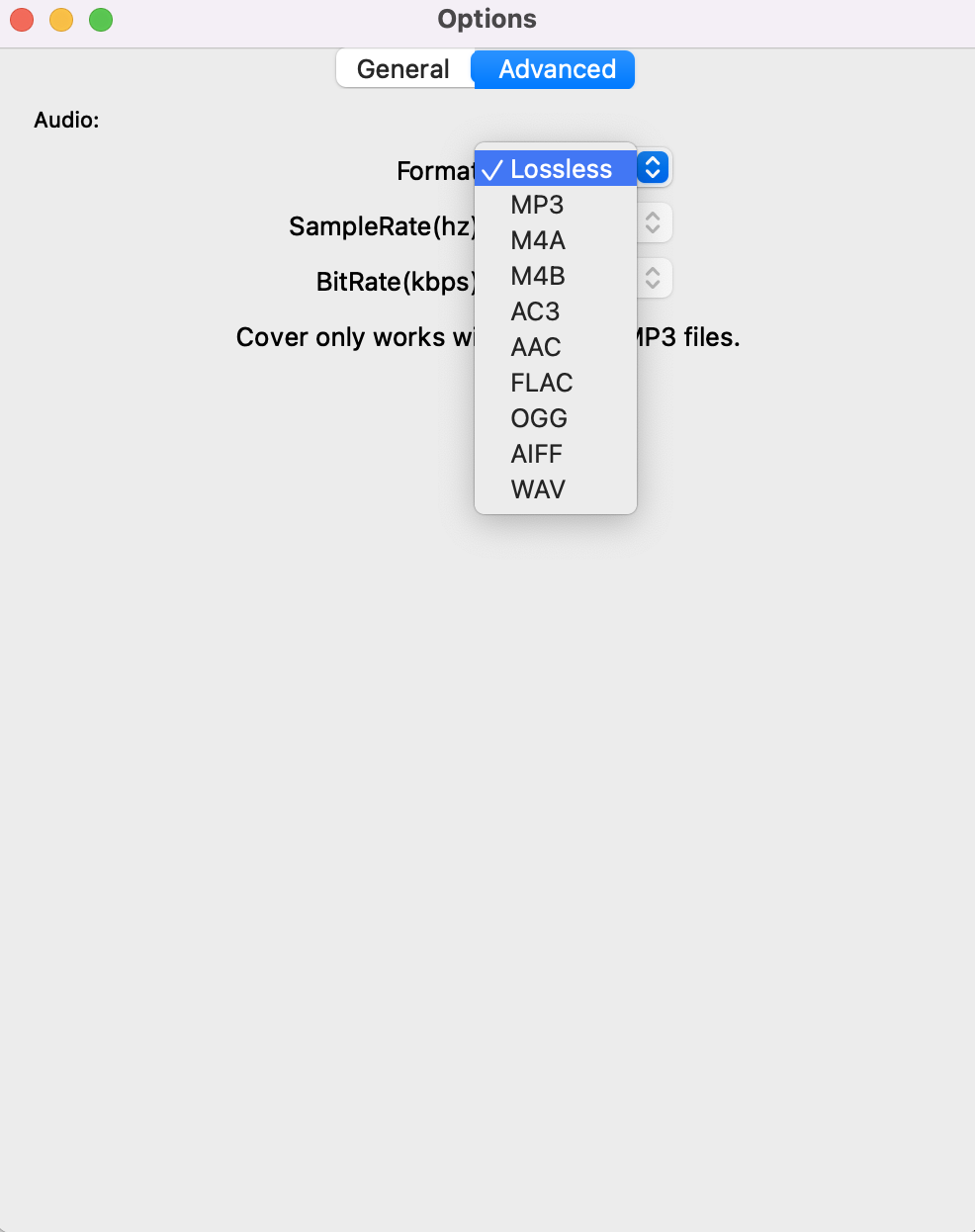
注意: 有聲讀物天生具有低比特率,因為您只需要人聲部分。 對於大多數有聲讀物來說,64kbps 應該足夠了,因為它是可以在不損失質量的情況下錄製語音的比特率。
除了將 aax 轉換為 MP3、m4a 等,Audible 轉換器還允許您在轉換過程中按持續時間或章節將大型有聲讀物文件拆分為多個片段。
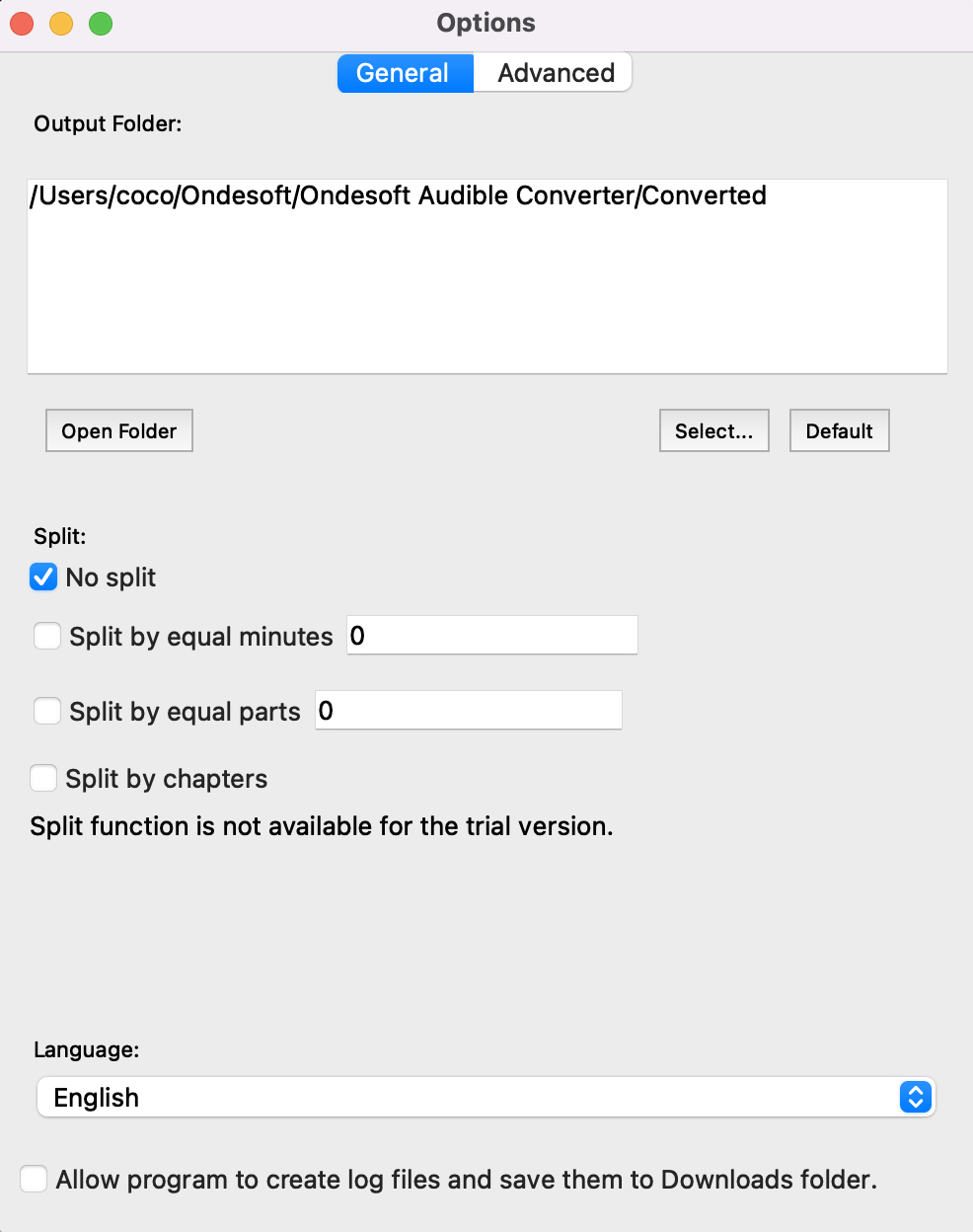
第 4 步:開始轉換
單擊“轉換”圖標開始將 Audible AA/AAX 有聲讀物轉換為 MP3。
M4A等
第 2 部分使用 Garmin Express 將 Audible 有聲讀物同步到 Garmin
隨著 macOS Catalina 10.15 的發布,存儲和管理有聲讀物的方式發生了變化( 有關更多詳細信息, 請參閱 Apple 支持:iTunes 發生了什麼? )。 如果嘗試將有聲讀物添加到手錶時 Garmin Express 中未顯示有聲讀物,則該文件可能缺少元數據信息。 您可以按照以下步驟進行檢查:
-
打開 查找器
-
從屏幕最頂部的菜單欄中 單擊 Go
-
按住 鍵盤上的 Option 鍵
-
選擇 Library ,然後鬆開 Option 鍵
-
打開 容器 文件夾
-
打開 com.apple.BKAgentService 文件夾
-
打開 數據 文件夾
-
打開 文檔 文件夾
-
打開 iBooks 文件夾
-
打開 書籍 文件夾
-
找到所需的有聲讀物文件, 然後按 CTRL + 單擊 該文件
-
選擇 獲取信息
注意: 免費試用版用戶只能轉換每本有聲讀物 3 分鐘。 但是,您可以通過購買完整版來打破限制。
側邊欄
熱點提示
有聲書小貼士
更多>>- AA 轉 MP3
- AAX 轉 MP3
- 亞馬遜 Prime 和 Audible
- 音頻轉換器
- 如何在 Mac 上將 DRM M4B 轉換為 MP3
- 將 Audible 有聲讀物投射到 chromecast
- 將 Audible AA/AAX 有聲讀物轉換為 MP3
- 在不到一分鐘的時間內將 Audible 有聲讀物轉換為 M4A
- 轉換有聲讀物
- 將有聲讀物轉換為 MP3
- 將音頻轉換為 MP3
- 將有聲讀物轉換為 AAC 格式
- 將 iTunes 有聲讀物轉換為 MP3
- 在 iPod 上收聽 Audible 有聲讀物
- 在 Android 上收聽有聲讀物
- 在三星 Galaxy Watch 上收聽有聲讀物
- 在 Amazon Echo 上收聽有聲讀物
- 什麼是 M4B 有聲讀物?
- 將 iTunes M4B 有聲讀物轉換為 MP3
- 在 Apple Watch 上播放 Audible 有聲讀物
- 在 Google Home 上播放 Audible 有聲讀物
- 在 Roku 上播放 Audible 有聲讀物
- 在 Android 設備上播放有聲讀物
- 在 MP3 播放器上播放有聲讀物
- 在 Android 上播放 iTunes M4B 有聲讀物
- 刪除可聽 DRM
- 從 Audible AA/AAX 有聲讀物中刪除 DRM
- 從 iTunes M4P/M4B 有聲讀物中刪除 DRM
- 將有聲讀物翻錄成 MP3
- 設置有聲讀物轉換器
- 如何將 Audible 有聲讀物下載到 MP3 播放器
- 哪裡可以找到免費的有聲讀物
- 在 Apple Watch 上收聽有聲讀物
- 將哈利波特有聲讀物從 Audible 轉換為 mp3
- 2020 年最值得聽的 17 種有聲讀物
- 將 2020 年 Audie 獎獲獎者有聲讀物從 Audible 轉換為 MP3
- 將有聲讀物 The Martian 從 Audible 轉換為 MP3
- 將米歇爾奧巴馬有聲讀物從 Audible 轉換為 MP3
- 在 Sonos 上收聽 Audible
- 在 Sonos 上收聽有聲讀物
- 與他人分享 Audible 有聲讀物
- 在 Garmin 手錶上收聽 Audible 有聲讀物
- 在 Kodi 上播放 Audible 有聲讀物








